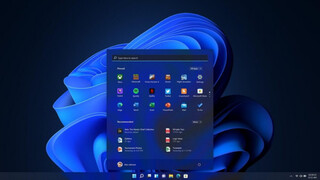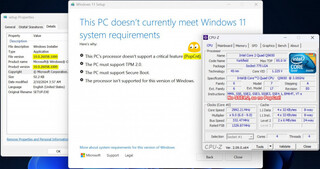В Windows 11 версии 24H2 возникла ошибка, из-за которой сеанс RDP зависает при входе в систему. Такое поведение наблюдается даже тогда, когда уже запущена служба RDP.
Сеанс RDP (протокола удаленного рабочего стола) позволяет управлять компьютером через удалённое подключение. Обычно опцию используют предприятия для управления установкой Windows на реальном ПК или виртуальной машине.
После обновления Windows 11 24H2 некоторые системы испытывают трудности с установкой RDP. Неясно, кроется ли причина в базовом выпуске Windows 11 24H2 или в двух последних обновлениях безопасности (KB5050094 и KB5051987), которые были выпущены для этой версии. Вероятно, сбой возник из-за того, как Win11 обрабатывает сеть.
При этом служба RDP запускается, если открыть Services (встроенный менеджер служб). Сбой может произойти, даже если брандмауэр настроен правильно, и Windows проходит тесты подключения, такие как ping в cmd.
«Проблема в том, что у меня два одинаковых ПК от одного производителя и одинаковых моделей, а также одно и то же обновление W11 Pro 24H2, которое я не могу заставить работать с RDP», — отметил один из пользователей в обсуждении на Reddit. Он обнаружил, что изменение порта RDP с порта по умолчанию на другой решило проблему.
Но этот обходной путь работает не для всех. Согласно отчётам Windows Latest, есть ещё одна ошибка, из-за которой сеанс RDP зависает при входе в систему. Это происходит во время процесса входа в систему. В некоторых случаях пользователи видят экран «Пожалуйста, подождите» или замороженную верхнюю панель.
Вероятно, эта ошибка в Windows 11 24H2 связана с тем, как операционная система обрабатывает «обнаружение сети».
«У нас есть несколько пользователей с такими же проблемами, они нормально подключаются, но если сеанс прерывается, они, похоже, не могут просто переподключиться. Единственное решение — надеяться, что пользователь войдёт на ПК со вторым сеансом, и это поможет запустить его, либо же нужно войти как администратор/другой пользователь, а затем повторить попытку», — отметил один из авторов жалоб.
Чтобы исправить зависание при повторном подключении к отключённым сеансам RDP, нужно внести изменения в редактор групповой политики. Для этого потребуется перейти в «Политика локального компьютера» > «Конфигурация компьютера» > «Административные шаблоны» > «Компоненты Windows» > «Службы удалённого рабочего стола» > «Узел сеансов удалённого рабочего стола» > «Подключения».
Затем нужно открыть «Выберите обнаружение сети на сервере» и установить для этой политики значение «Включено», а также выбрать «Отключить обнаружение времени подключения и непрерывное обнаружение сети». Для применения изменений групповой политики перезагрузка не требуется, но следует выполнить команду gpupdate /force.
Также проблему можно решить через реестр Windows для автоматизации процесса на всех устройствах. # Define registry path $RegPath = "HKLM:SOFTWAREPoliciesMicrosoftWindows NTTerminal Services" # Ensure the registry path exists if (!(Test-Path $RegPath)) { New-Item -Path $RegPath -Force | Out-Null } # Set the registry values Set-ItemProperty -Path $RegPath -Name "fServerNetworkDetect" -Type DWord -Value 1 Set-ItemProperty -Path $RegPath -Name "fTurnOffTimeDetect" -Type DWord -Value 1 Set-ItemProperty -Path $RegPath -Name "fTurnOffNetworkDetect" -Type DWord -Value 1 # Confirm changes Write-Host "Network detection policies applied. A reboot may be required for changes to take effect.
Для этого нужно открыть «Блокнот», сохранить указанное выше содержимое с расширением .reg и запустить скрипт.
Источник новости: habr.com